A Windows 8-tól kezdve a Microsoft beépített támogatást nyújtott az ISO-fájlok olvasásához és írásához. A következőket kell tennie:
Keressen egy .iso fájlt a számítógépén (például egy letöltött)
Kattintson duplán rá a fájl virtuális optikai meghajtóként való „csatolásához”, saját meghajtóbetűjelével kiegészítve
Interakció az ISO-fájllal, amely immár egy csatlakoztatott meghajtó (olvasás innen, írás erre stb.)
"Unmount" a meghajtó jobb gombjával kattintson a meghajtóra, és válassza az "Eject" lehetőséget.
Írjon egy ISO-fájlt DVD-re vagy más külső adathordozóra, kattintson a jobb gombbal, majd kattintson a "Lemezkép írása" gombra.
Az ISO-fájlok az adatok teljes archívumát tartalmazzák, amelyek általában - vagy hagyományosan - optikai adathordozókon találhatók. Bár a CD-ket és DVD-ket ma már ritkán használják szoftverterjesztésre, az ISO-k továbbra is gyakori tárolók a nagy szoftverletöltésekhez. Az ISO-formátumú szoftvereket kiadó fejlesztők közé tartozik a Microsoft a Windows 10 telepítőkészletével.
A Windows a Windows 8 megjelenése óta jól támogatja az ISO-fájlokat. Harmadik féltől származó szoftverek nélkül is megtekintheti az ISO-fájlok tartalmát, ha csatlakoztatja őket az eszköz fájlrendszeréhez. Ez az USB-meghajtó csatlakoztatásához hasonlóan működik.
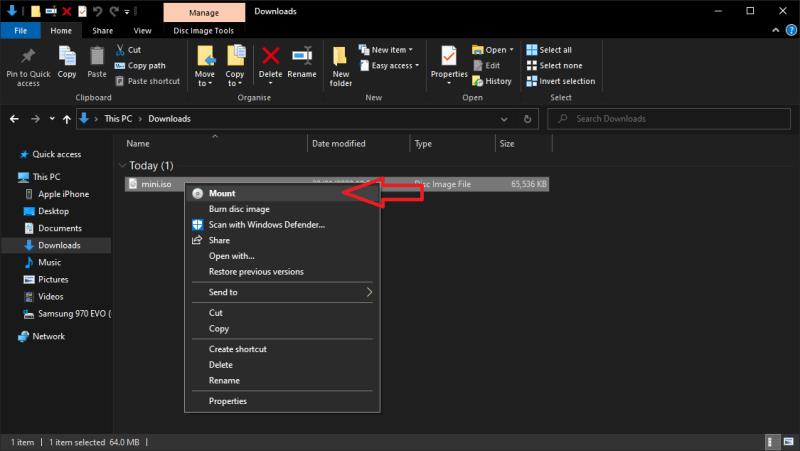
Lemezkép csatolásához keresse meg a fájlrendszerben, majd kattintson rá duplán. A Windows a képet virtuális optikai meghajtóként fogja felcsatolni. Ez azt jelenti, hogy eszközként fog megjelenni az „Ez a számítógép” részben és a File Explorer oldalsávjában. A meghajtó saját meghajtóbetűjelet is kap.
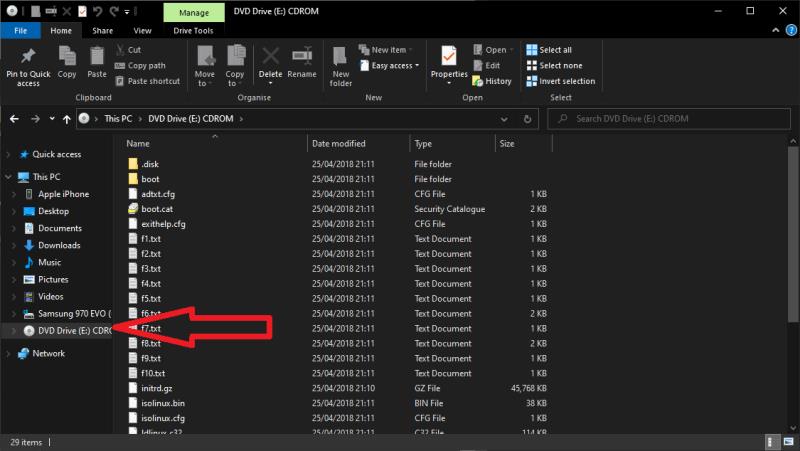
Kattintson a meghajtóra a tartalmának megtekintéséhez. Látni fog egy normál mappastruktúrát, amely megjeleníti a képen belüli összes fájlt és könyvtárat. Fájlokat másolhat és illeszthet ki a képből szabványos Windows-parancsokkal. Ha végzett a kép böngészésével, leválaszthatja azt a számítógépről, ha jobb gombbal rákattint a virtuális meghajtóra, és kiválasztja a „Kiadás” lehetőséget.
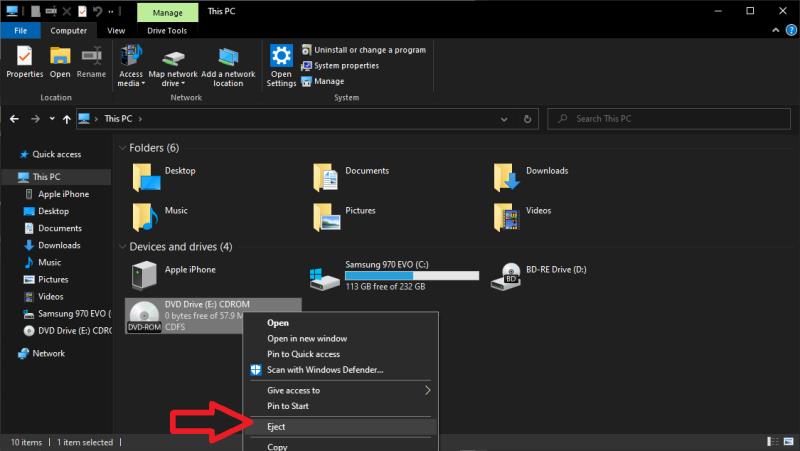
Néha érdemes lehet visszaírni egy ISO-fájlt egy optikai lemezre. Helyezzen be egy CD-t vagy DVD-t a lemezmeghajtóba. Kattintson a jobb gombbal az ISO-ra, és válassza ki a „lemezkép írása” lehetőséget a helyi menüből. Győződjön meg arról, hogy a megfelelő lemezmeghajtó látható a „Lemezíró” legördülő listában.
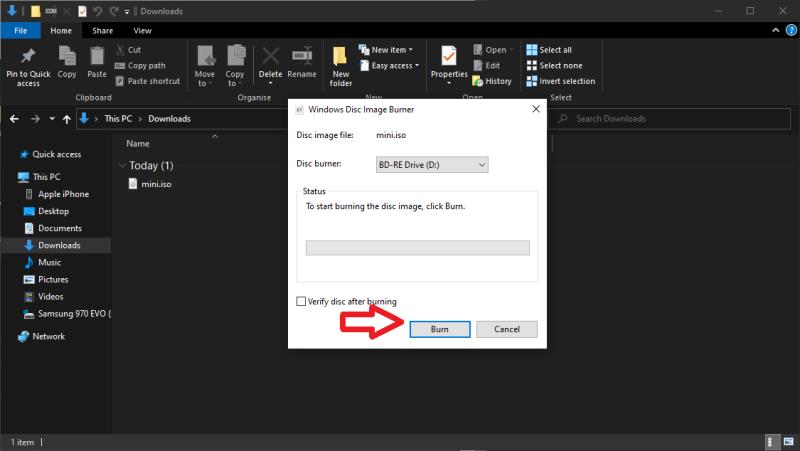
Ha bejelöli a „Lemez ellenőrzése az írás után” opciót, a Windows átvizsgálja az égetett lemezt a fájlírási problémák miatt. Ez rövid ideig növeli az írás befejezését követő időt, de tanácsos a véletlen adatvesztés elkerülése érdekében. Kattintson az „Égetés” gombra, és várja meg, amíg a művelet befejeződik.
Itt ér véget a Windows beépített ISO-képessége. Külön kiemelendő, hogy a Windows 10 továbbra sem tud ISO-t USB-meghajtóra írni. Ehhez harmadik féltől származó szoftvert kell beszereznie, például a népszerű Rufus nyílt forráskódú eszközt .

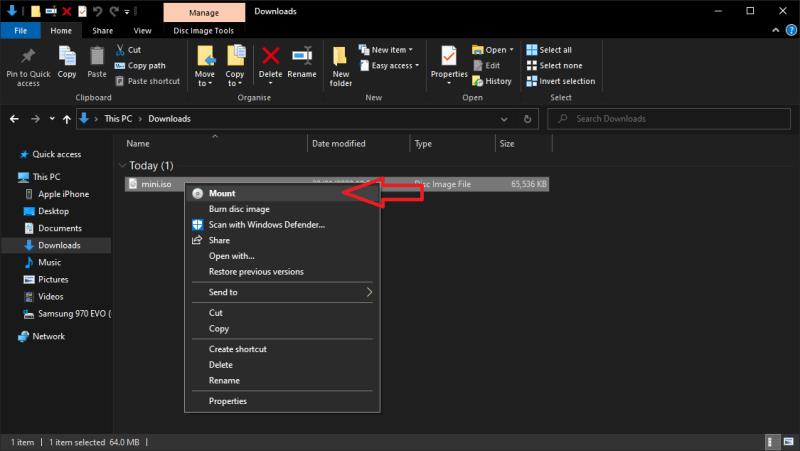
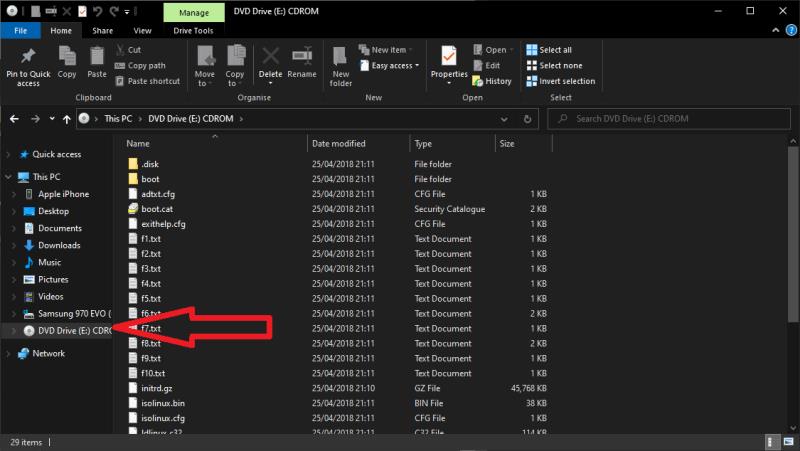
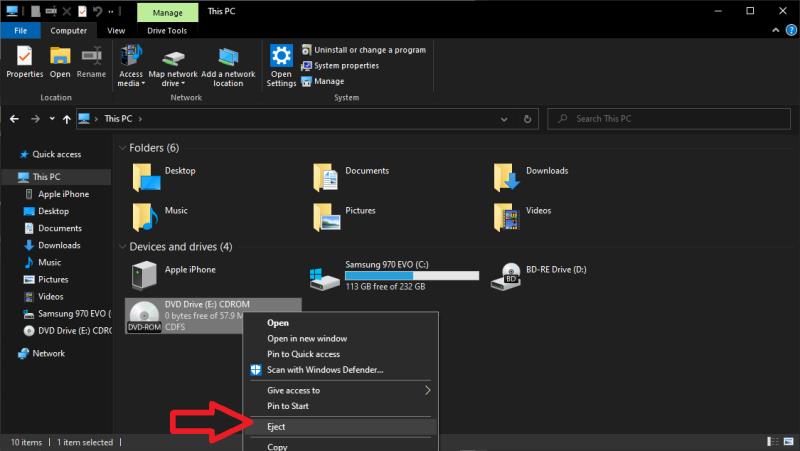
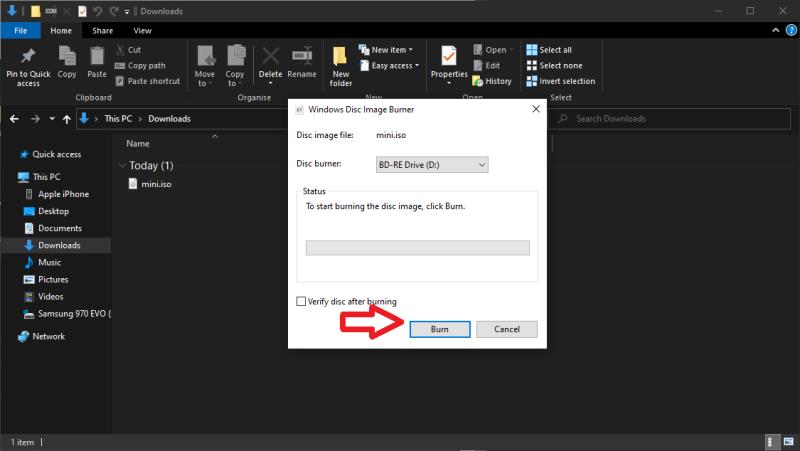







![Feltételes formázás egy másik cella alapján [Google Táblázatok] Feltételes formázás egy másik cella alapján [Google Táblázatok]](https://blog.webtech360.com/resources3/images10/image-235-1009001311315.jpg)
